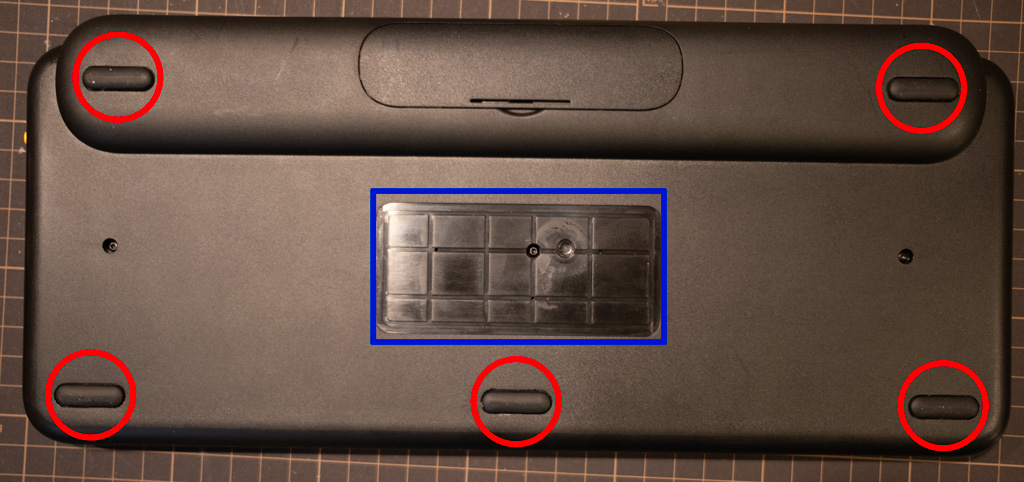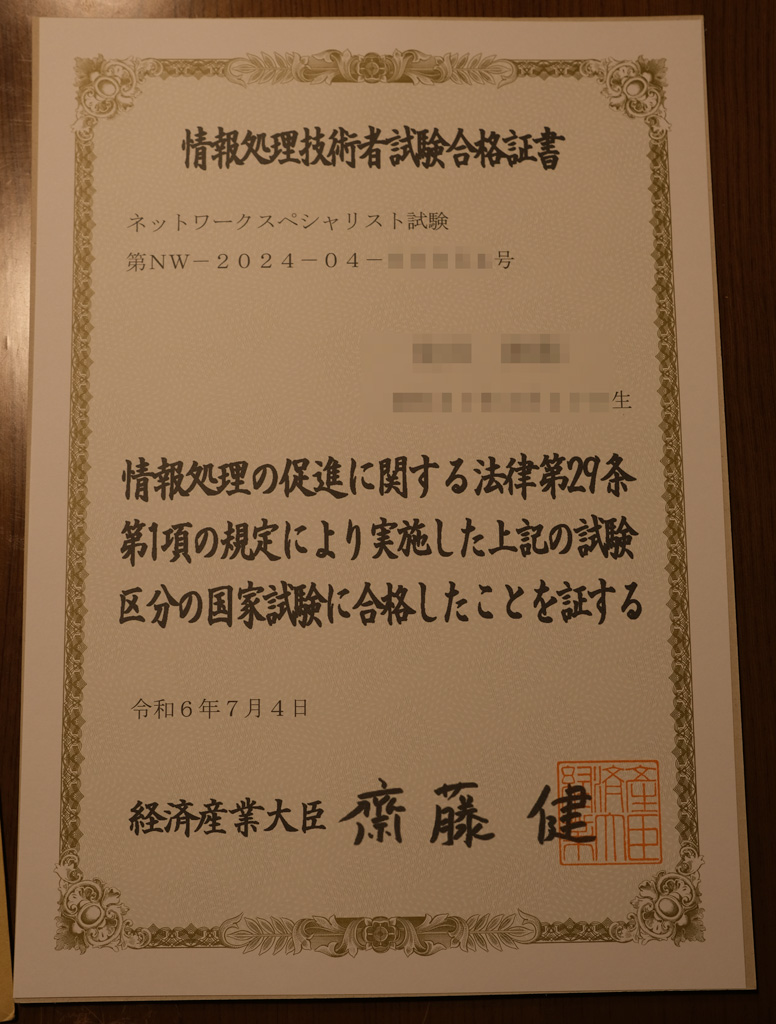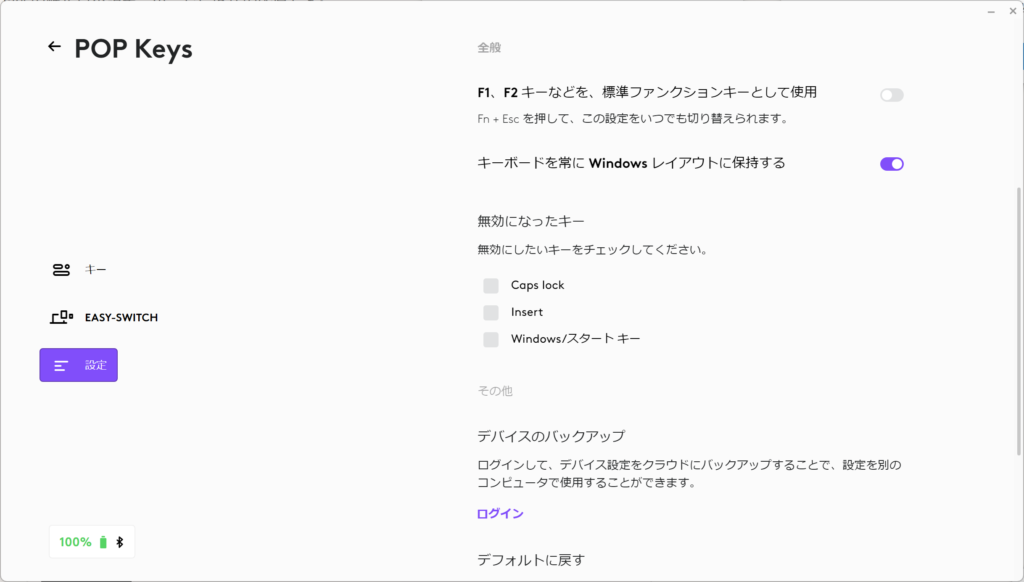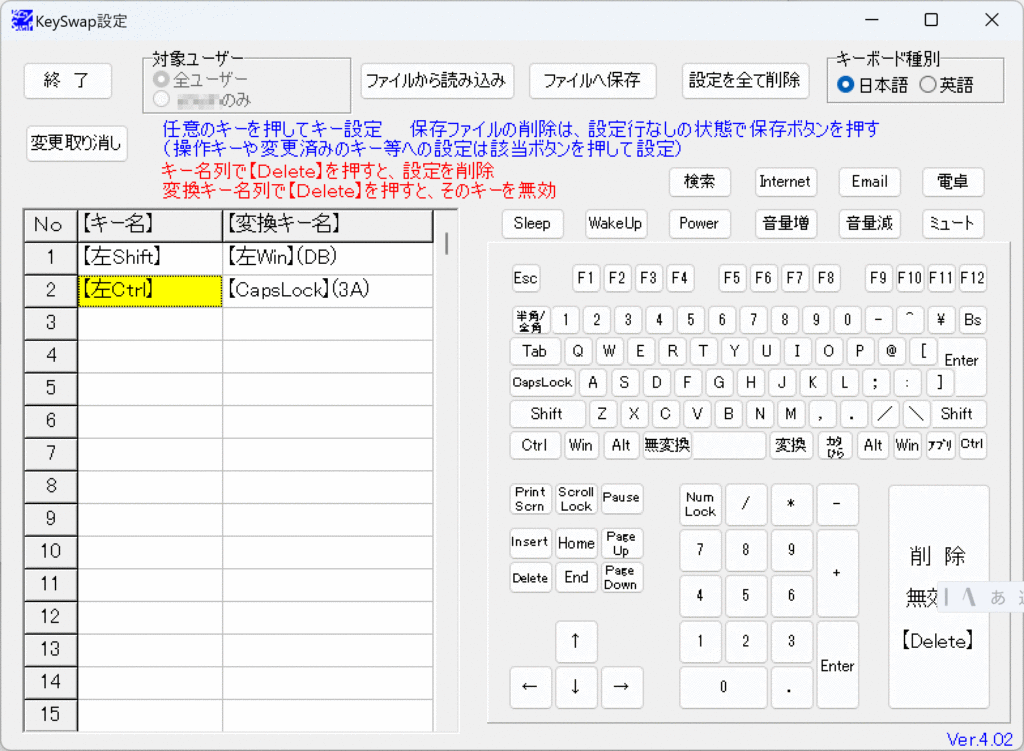LogicoolのPopKeys K730。
どうやら生産中止になったみたいですね(´;ω;`)
まだ新品で買えるので、気になっている人は是非買ってみるのがいいと思います。
とはいえ、個人的にはキースイッチのタッチがどうにも気に入らなかったのもまた事実。
軽くはないのですが、タクタイルという割に引っかかりがなく、すっと入って行ってしまうのでただでさえ下手なタイピングがさらに・・・(´;ω;`)
というわけで、以前のエントリーでキースイッチを交換した話をしたと思うのですが、
全部青軸だと矢印キーなどのように単調に連打するような操作だとさすがに音が耳に付くのと、押し間違いには間違いなく効果があるものの、スイッチが重いため長時間のタイピングで疲れてしまうというのもありもう一歩踏み込んでキースイッチを見直してみました。
なんと5種類のスイッチを使った豪華仕様(?)です。

ではこのキーボードのスイッチを紹介します。
TTC Brown

元々付いていたスイッチです。
元のキーがこうだった、とわかるように使用頻度の低いCtrlキーに残しました。
(自分はCtrlキーとCapsLockキーを入れ替えて使っているので、機能的にはCapsLockキーです)
Cherry MX Brown

そもそもの発端はTTCのスイッチにチャタリングや反応しない問題が出たこと。
なので同じものをということでCherry MX Brownを購入していたのでこちらも使ってみます。
ほぼ使わないFnキーと音声入力キーに使用しました。
TTCのスイッチと比べるとタクタイル感が少しだけ強い気がします。
Cherry MX Blue

少し重めのキーにした方が押し間違いが少なくなるのではないかと思い、CherryMXの青軸を選択。バックライト付きの場所にはRGBのものを使用してます。
当初は文字キーを含めてすべてのキーをCherry MX Blueにしていたのですが、重すぎて長時間の入力だと少々疲れを感じたので変更しましたが、以下に記すキー以外はそのままこのキースイッチを使っています。
音に関してはキーの底付き音よりカチカチ音の方が大きい気がします。
キーの押し心地に関してはこれが一番好きです。
なんて言うか、霜を踏むザクザク感を彷彿とさせる感触がたまりません。(手で霜を潰すことなんて無いですが)
Kailh Box V2 White

文字のキーおよびシフトキーに関してはKailhのWhiteに変更しました。
Cherry MX Blueと同じクリッキーですが、カチカチ音よりは底付き音の方が目立つ印象。
音はこっちの方が好みです。クリック音はCherryMX Blueと異なり、キーを押すときだけではなく離すときにも鳴ります。
重さに関してはこちらの方が明確に軽いです。ただ、もともとのTTC Brownと変わらない重さなので、そもそもキースイッチを変えた意味があるのか怪しいと言えば怪しくなってます(;´Д`)
ま、まぁこっちの方がタクタイル感が強いから・・・( ゚Д゚; )
Feker Holy Panda

評判を見て使ってみたかったキースイッチです。
矢印キー、顔文字キー(を機能変更してPgUp、PgDn、Home、Endで使ってます)およびファンクションキーのいくつかに使用しました。
単調なリズムで押すことになりがちな上記のキーについて、クリッキーだと耳障りな気がしたので採用しました。。
茶軸と同じタクタイルに分類されるようですが、押し心地は明確に違います。
こちらは抵抗の頂点を越えると底までストーンと行きますし、そのときの音も気持ちよいです。あと、茶軸よりは明確に音が大きいです。
次はこのキーをメインに組み立てても良いかもしれません。(次があればですが)
そしてキートップの一部も変更しました。

Fnキー、音声入力キーは押し間違えてイラッとすることがあるので、明確に違いがわかるキートップにしようと思い、探していたら「FILCO お土産キーキャップセット」というのがあったので、これにしました。キーの高さが元のものより明確に高いので、これで押し間違いが減るといいなと思います。
今回使ったキースイッチの比較表。
今回使ったキースイッチのスペックを表にしてみました。
こうしてみるとKailth Box V2 Whiteは全体的にちょっと浅めですね。
文字キーはすべて同じスイッチにしていることもあり、使っていて特に違和感はないですが。
| スイッチ名 | タイプ | 押下圧 (作動) | タクタイル圧 | 底打圧 | 作動点 | 総ストローク |
|---|---|---|---|---|---|---|
| TTC Brown | タクタイル | 約45g | – | – | 2.0mm | 4.0mm |
| Cherry MX Brown | タクタイル | 約45g | 約55g前後* | 約60g | 2.0mm | 4.0mm |
| Cherry MX Blue | クリッキー | 約50g | 約60g前後* | 約60g | 2.2mm | 4.0mm |
| Kailh Box V2 White | クリッキー | 45g | 55g | 50g | 1.8mm | 3.6mm |
| Feker Holy Panda | タクタイル | 52±5g | – | 62±5g | 2.0±0.6mm | 4.0±0.3mm |